Hoy os traemos un tutorial en el que os vamos a explicar cómo crear vuestros propios pinceles de Photoshop.Y para ilustrar este post hemos elegido una colección de imágenes, o mejor dicho, una colección de personajillos que están “de rabiosa actualidad”LOS MINIONSAsí que… comenzamos con nuestro TUTORIAL Abrimos la imagen en Photoshop. Nosotros hemos escogido esta:

imagen original
Lo primero que yo suelo hacer antes que nada es ir a la herramienta “Pinceles” y cargar los “Pinceles Gruesos” para sustituir a los que tenga cargados en ese momento. ¿Por qué hago esto? Pues porque la paleta de pinceles gruesos se compone de tan sólo seis pinceles, y así me lleva menos tiempo eliminarlos.Y eso es lo que hago: selecciono cada pincel y con el botón derecho hago ‘clic’ en “eliminar” hasta que no me queda ninguno.Y ahora es cuando empiezo a crear mis propios pinceles.1º.- Nos vamos al menú imagen > ajustes. Seleccionamos “umbral” y vamos moviendo el cursor hasta que nos quede una imagen más o menos como esta, pero en blanco y negro, claro...

imagen > ajustes > umbral
2º.- Seleccionamos con la varita mágica todo lo negro3º.- Nos vamos al menú edición, escogemos la opción “definir valor de pincel” ¡y listo! Ya tenemos nuestro primer pincel.Ahora ya podéis cerrar la imagen sin aplicar los cambios para conservarla tal y como era inicialmente.Si como nosotros, lo que queréis hacer es una colección, repetís el proceso con cada una de las imágenes que hayáis escogido. Cuando hayáis terminado lo único que os quedará por hacer es ir al menú de pinceles y abrir el desplegable para escoger la opción “guardar pinceles”, escoger un título y guardarlo en vuestra carpeta de pinceles.A nosotros nuestra colección de pinceles nos ha quedado así: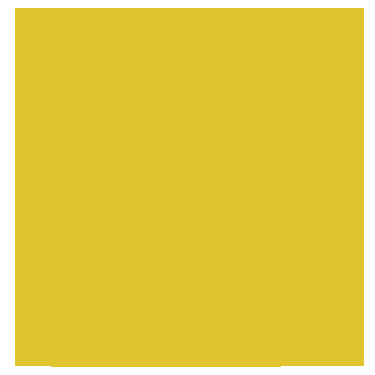
descargar
Es decir, pinceles de imágenes de tipo vectorial. Pero si quisierais hacer esto con una imagen de otro tipo, conservando la apariencia original (por ejemplo, una foto) entonces el proceso sería todavía más sencillo. Bastaría con abrir la imagen, aumentar un poco el contraste (si fuera necesario), ir a “definir valor de pincel” y ya…Justo lo que hemos hecho con nuestra colección de Minions, pero sin aplicarle el ajuste de umbral. El resultado es este otro, en donde como veis nuestros protagonistas aparecen con todo detalle…
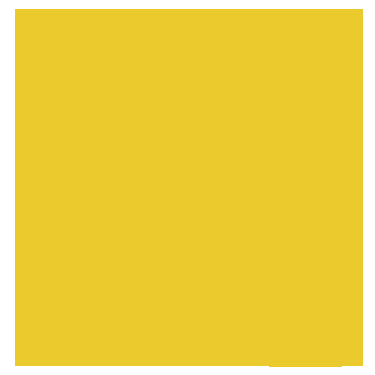
descargar
Pinceles todos ellos que, por supuesto, podéis descargar gratis en los enlaces que figuran bajo cada una de las imágenes de muestra.* * * * * * * * * * * * * * * * * * * * * * * * * * * * * *
No te pierdas ninguna de nuestras publicacionesSuscríbete y recíbelas en tu eMailTambién puedes seguirnos en Facebook, en Twitter y en Google +o visitar nuestro canal en Youtube

